Como numerar linhas automaticamente no Excel
Se você está precisando numerar as linhas no Excel, saiba que há mais de uma forma possível; confira cada uma delas neste tutorial
Se você está precisando numerar as linhas no Excel, saiba que há mais de uma forma possível; confira cada uma delas neste tutorial
Infelizmente, o Microsoft Excel não oferece um botão para numerar linhas de forma automática. Dessa forma, cabe ao usuário realizar tudo manualmente. Por outro lado, realizar tal feito é muito mais simples do que parece em uma primeira olhada. Tudo o que é preciso está logo no próprio aplicativo. Saiba como neste passo a passo.
Tempo necessário: 2 minutos
Este é o primeiro de dois modos para numerar linhas no Excel. Por ser o mais simples, vale o destaque.
Com o aplicativo aberto, escolha qual será a primeira célula a ser numerada e insira o valor nela;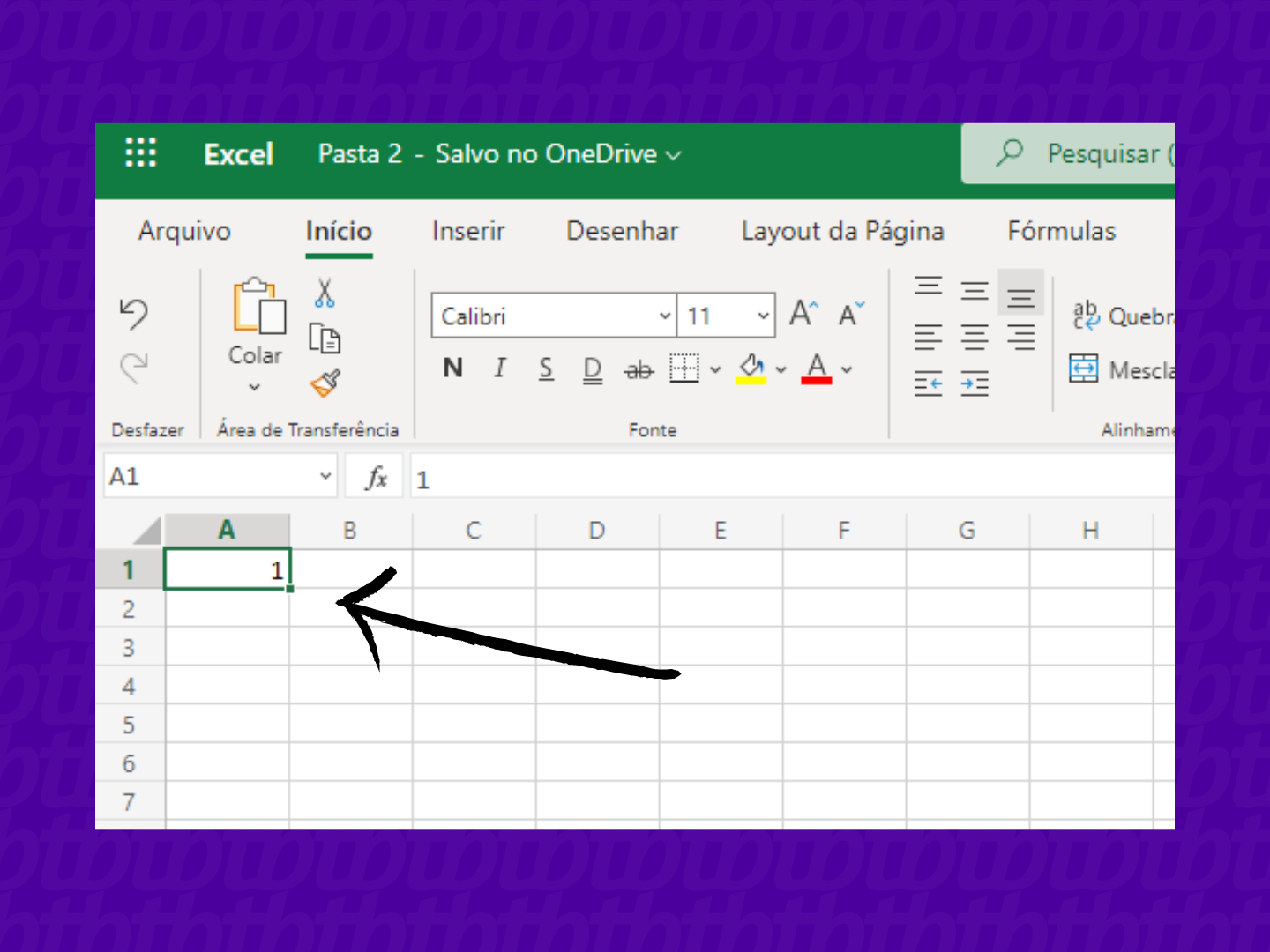
Na célula seguinte, adicione o próximo número para estabelecer um padrão. Por exemplo: Na primeira célula coloque o número 1 e na segunda célula o número 2;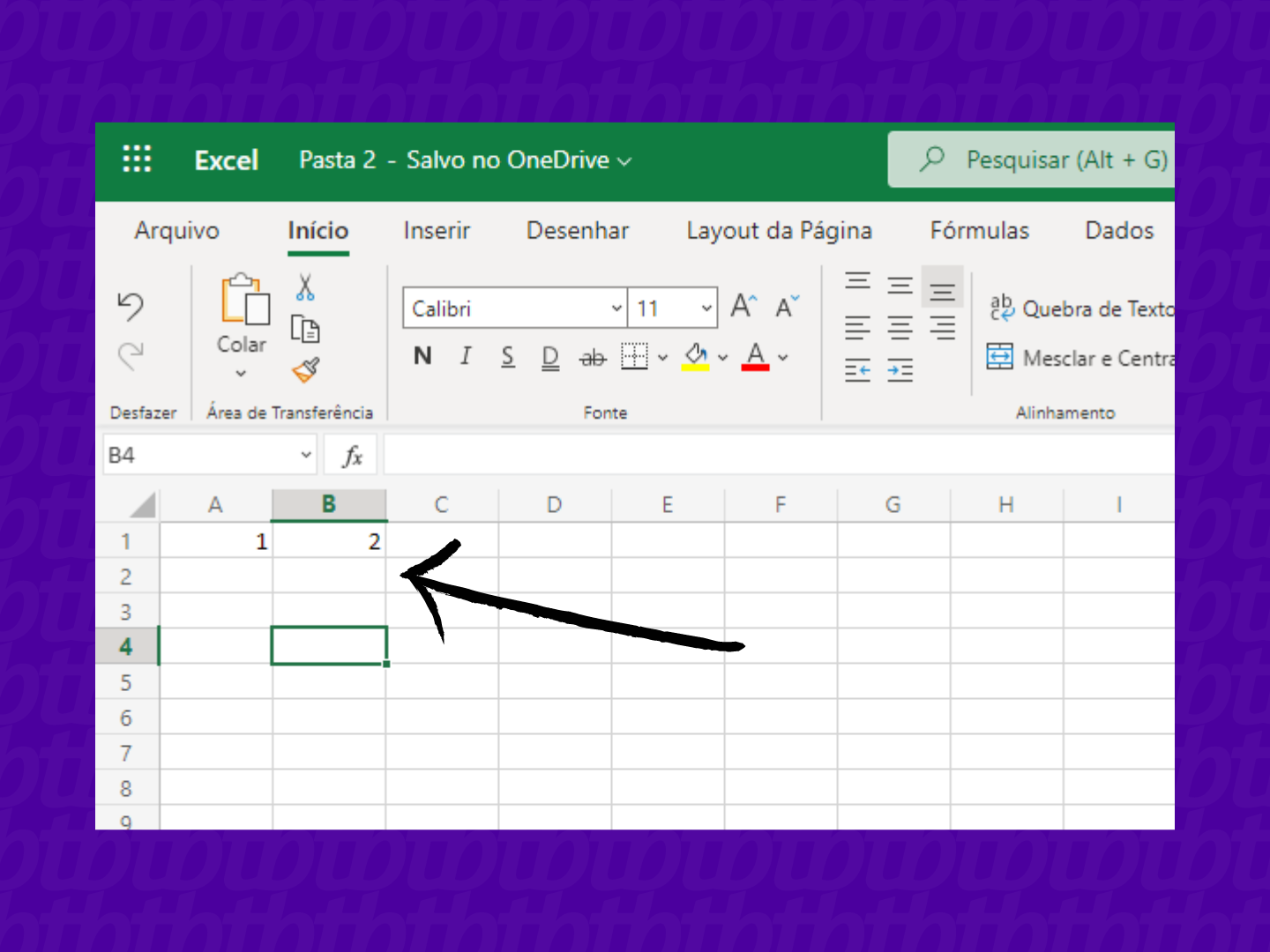
Selecione as duas células que têm os números iniciais para numerar as outras linhas no Excel;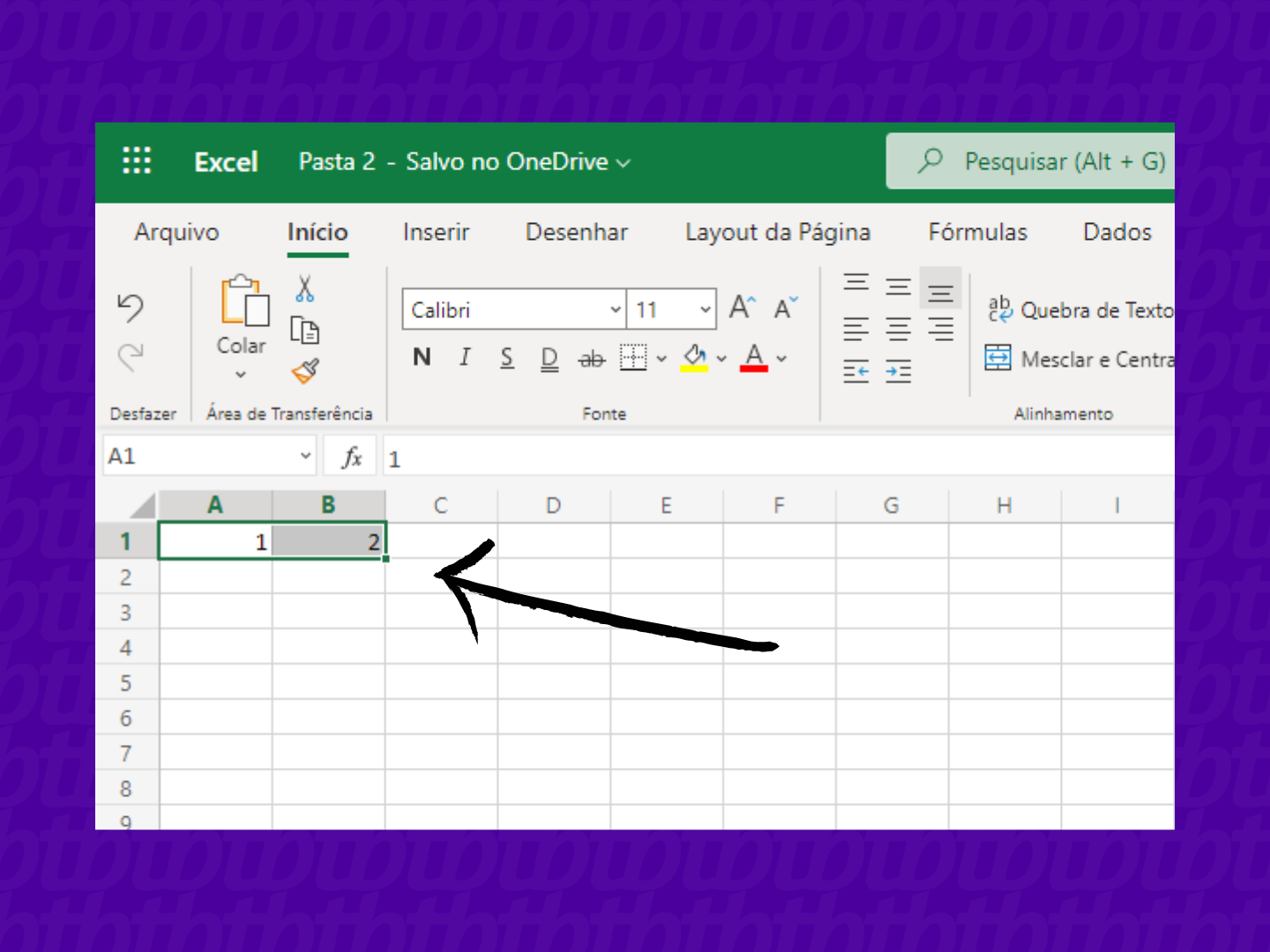
Com as duas primeiras células selecionadas, arraste a alça de preenchimento pela planilha até chegar no intervalo que deseja. Todas as células ficarão numeradas assim que o fizer.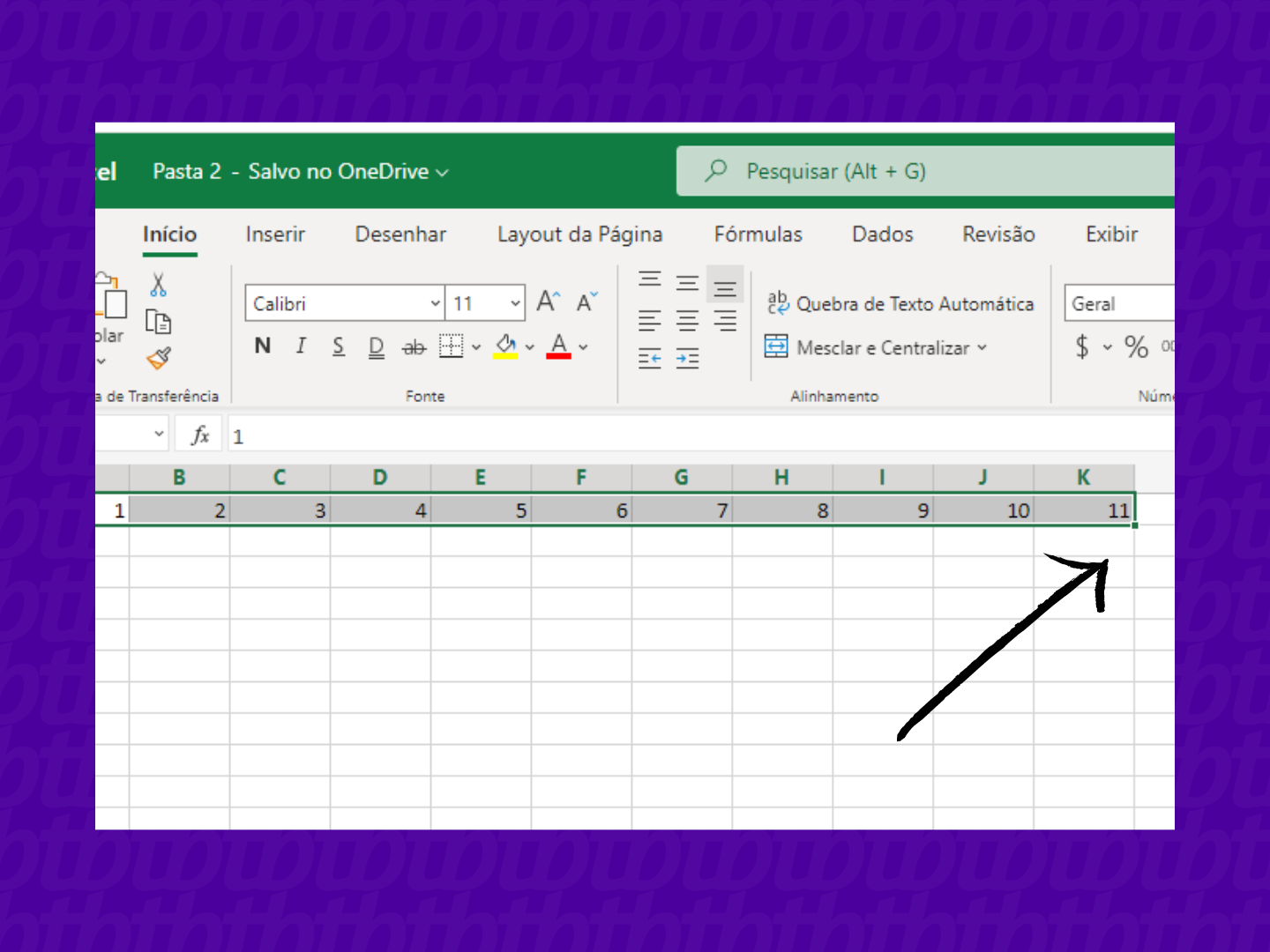
Com o uso dessa função, o usuário pode realizar toda a numeração das linhas de uma planilha. É só seguir estes passos:
É importante lembrar que os números são atualizados sempre que o usuário os classifica como dados. Além disso, essa sequência pode acabar sendo interrompida se linhas forem movidas, adicionadas ou excluídas.
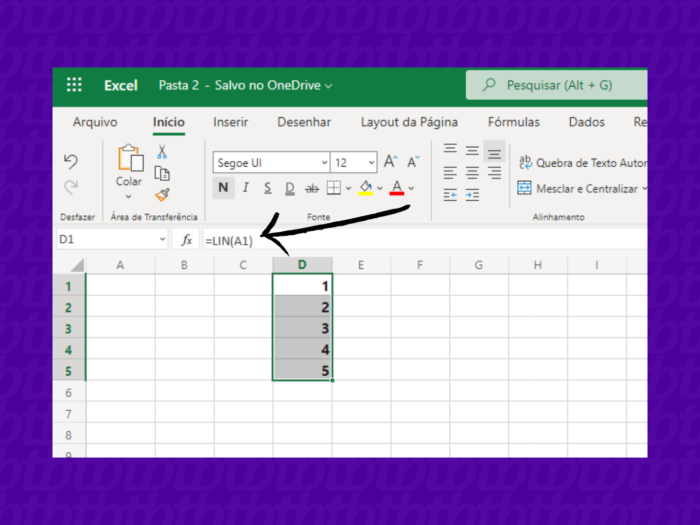
Se por algum motivo você não deseja que a alça de preenchimento seja exibida, é possível ocultá-la no seu arquivo do Excel. Como sua exibição é padrão, a ordem abaixo é focada em deixá-la invisível.
Numerar as linhas no Excel é mais simples do que parece. Agora que você já domina essa função, conta pra gente se prefere usar o primeiro ou o segundo método!
Com informações: Microsoft.